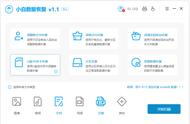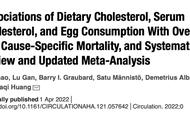当电脑的E盘无法打开时,如提示要格式化、拒绝访问、不显示内存、显示文件目录损坏且无法读取等情况,如果里面有重要的文件需要拷贝,我们可以尝试下面的措施来帮助您拷贝出E盘中的文件。
▌电脑E盘打不开常见原因
电脑E盘无法打开或无法访问的原因可能有以下几种:
文件系统损坏:如果文件系统损坏可能会导致硬盘无法正确读取和识别文件。
操作系统问题:操作系统可能存在问题,导致无法正确访问硬盘上的文件。
病毒感染:电脑病毒可能会感染硬盘文件,导致E盘文件无法正确读取。
硬件连接错误:硬盘数据线接触不良,也可能导致E盘无法打开。
硬盘损坏:可能是硬盘本身损坏、磁头损坏等原因导致。
▌E盘打不开了里面的文件怎么拷贝出来
电脑E盘打不开数据还能恢复吗?如果电脑E盘无法打开,但您需要里面的文件,在硬盘未出现物理性故障且正常连接的情况下,可借助数据恢复软件——如云骑士数据恢复软件可以对无法访问的分区内部进行扫描,识别到分区里的数据然后拷贝出来。而操作起来非常简便,只需要按照软件的提示进行操作即可。但是在使用数据恢复软件前,需要注意这几点:1、在数据成功恢复之前,不要轻易尝试将E盘格式化;2、不要轻易尝试对E盘执行磁盘检查以及其他的修复操作;3、不要轻易尝试运行*毒软件和系统修复工具来解决问题。
步骤1:运行云骑士数据恢复软件后,选择适合的恢复模式,如选择“分区恢复”模式。

步骤2:选择好要恢复的E盘盘符后,点击“开始扫描”。此时,软件会弹出分区表扫描窗口,并开始扫描硬盘上的分区情况。

步骤3:分区表扫描完成以后,会列出已识别的分区,勾选已识别的分区并点击“开始恢复”按钮即可开始扫描丢失的数据。

步骤4:等待扫描结束后,可以使用软件的筛选功能,快速查找目标文件,如文件类型、文件路径等来缩小搜索范围,找到目标文件并预览文件的详细内容。

步骤5:最后勾选需要恢复的文件之后,执行“立即恢复”操作,将数据另存到其他磁盘中,点击“确定”按钮等待拷贝出来即可。

▌电脑E盘打不开怎么解决
通过上述方法成功将电脑E盘中的文件拷贝出来以后,想要解决E盘无法打开的问题,可以尝试以下方法:
1、使用chkdsk命令:CHKDSK是Windows自带的硬盘检查功能,可以通过修复硬盘错误来解决无法打开E盘的问题。在运行窗口中输入chkdsk e: /f /r,运行命令即可。
2、使用*毒软件进行查*:使用*毒软件扫描电脑,查找病毒和恶意软件,清理病毒后可能会解决E盘无法打开的问题。
3、检查E盘文件系统:使用磁盘检查功能检查E盘文件系统是否存在错误,可通过以下步骤完成操作:在运行窗口输入cmd,打开命令行窗口,运行chkdsk E: /f,进行磁盘检查。
4、格式化已备份E盘:如果以上方法无法解决问题,您可以尝试格式化E盘。但请注意,格式化会清除E盘上的所有数据,所以请务必提前备份数据。
▌总结
以上就是E盘打不开了里面的文件怎么拷贝出来的详细内容了,如果您的电脑E盘打不开且里面有重要数据需要备份,可以使用数据恢复软件来帮助您将其中重要的文件拷贝出来。而在解决电脑E盘无法打开的问题之前,我们需要注意备份数据,以避免操作过程中导致数据丢失或破坏。备份数据可以使用数据恢复软件将数据保存到其他地方,确保数据的安全。
本文来自 yqssjhf.com>> 创作不易,转载请注明出处。
您可能感兴趣的文章